ドメインの構成条件
システムボードを任意にグループ分けしてドメインを作成するには、以下の条件が満たされている必要があります。
-
目的のボードが実際に装着されており、かつ別のドメインによって使用されていないこと。
-
少なくとも 1 枚のボードにネットワークインタフェースが備わっていること。
-
目的のボードに、独立したドメインをサポートできるだけの十分なメモリーが備わっていること。
-
(domain_create(1M) コマンドで定められているとおりに) 新しいドメインに付けた名前が一意のものであり 、かつ (SUNW_HOSTNAME 環境変数で定められているとおりに) 起動するときのドメインのホスト名と一致していること。
-
工場から出荷されたドメイン用の eeprom.image ファイルがあること。eeprom.image ファイルを誤って削除または破壊し、バックアップがない場合は、「eeprom.image ファイルを作成し直す」を参照してください。
1 つのドメインに属するボードのいずれかに少なくとも 1 つ起動ディスクが接続されている必要があります。ドメインが独自の起動ディスクを持たない場合は、ドメインをネットワークから起動できるようにネットワークインタフェースを最低 1 つ備えている必要があります。
Hostview でドメインを作成する
注 -
以下の手順に進む前に、前の節の「ドメインの構成条件」を確認してください。1 つでも満たされていない条件があり、システム構成の変更が必要な場合は、ご購入先にお問い合わせください。さらに、ドメインを作成した後、/etc/hosts を更新してドメインの新しい名前を反映させる必要があります。
-
目的のボードをマウスの左ボタンでクリックします。
-
他のボードを追加選択するには、そのボードをマウスの中央ボタンでクリックします。
既存のドメインに属していないボードを選択してください。
-
Configuration メニューから Domain を選択し、次に Create を選択します。
Create Domain ウィンドウが表示されます (図 3-1)。
図 3-1 Create Domain ウィンドウ
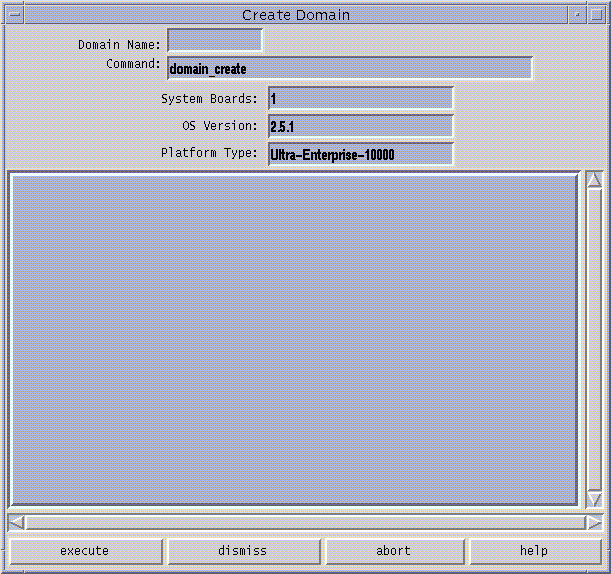
 注意 -
注意 - 作成するドメイン用の適切な OS バージョン番号を指定する必要があります。デフォルトは、2.5.1 です。作成するドメインのオペレーティングシステムのバージョンを反映するように、必要に応じてこのバージョン番号を変更します。
-
ドメイン名を入力します。
ドメイン名は、出荷時に設定された eeprom.image ファイルに含まれる名前にする必要があります。任意に名前を指定することはできません。
-
他のフィールドの内容に問題がない場合は、execute をクリックします。
System Boards フィールドには、Hostview メインウィンドウで選択したボードが表示されています。OS Version フィールドと Platform Type フィールドには、それぞれのデフォルト値が示されています。
コマンドが正常に実行されると、ウィンドウの情報パネルに Command completed (コマンド完了) のメッセージが表示されます。
注 -Hostview で、同時に複数の create コマンドまたは remove コマンドを実行することはできません。最初のコマンドが完了する前に次の create コマンドまたは remove コマンドを実行しようとすると、後の方のコマンドの実行は失敗します。
コマンド行からドメインを作成する
注 -
以下の手順に進む前に、「ドメインの構成条件」を確認してください。1 つでも満たされていない条件があり、システム構成の変更が必要な場合は、ご購入先にお問い合わせください。
-
SSP ウィンドウで、以下のように入力します。
ssp% domain_create -d domain_name -b system_board_list ¥ -o os_version -p platform_name
ここで、
domain_nameは、新しいドメインの名前です。SSP が制御するすべての Sun Enterprise 10000 システムの中で、他と重複しない、一意の名前を指定する必要があります。
system_board_listは、新しいドメインに属するボードです。装着済みの未使用のシステムボードを指定してください。どのドメインにも、ネットワークインタフェースとディスクインタフェース、独立したシステムをサポートできるだけの十分なメモリーが必要です。ドメインに含めるすべてのボードのボード番号を、コンマまたは空白文字で区切って指定します。
os_versionは、ドメインに読み込むオペレーティングシステムのバージョンです。
platform_nameは、SSP が管理するプラットフォームの名前です。
-
必要に応じて、「SSP 3.3 ウィンドウ」で説明されているように、ドメイン用の新しい SSP ウィンドウを開きます。
domain_switch(1M) コマンドを使用して、環境変数 SUNW_HOSTNAME に新しいドメインの名前を設定します。
eeprom.image ファイルを作成し直す
注 -
対応する eeprom.image ファイルがない場合は、ドメインを作成できません。注文したドメイン用の eeprom.image ファイルは、工場から出荷されます。eeprom.image ファイルを誤って削除したり、起動ディスクが破壊されており、eeprom.image ファイルのバックアップコピーがない場合は、購入先に問い合わせて eeprom.image ファイルを作成し直すことができます。シリアル番号と EEPROM キーがわかる場合は、ユーザーが eeprom.image ファイルを作成し直すことができます。この場合は、以下の手順を実行します。
-
ユーザー名 sspで SSP にログインします。
-
eeprom.image ファイルを作成し直します。
注 -key 番号および host_id 番号は大文字と小文字が区別されるので、正確に番号を入力する必要があります。
-
最初のドメインに対し、以下のように入力します。
ssp% domain_switch domain_name ssp% sys_id -k key -s serial_number
ここで、
domain_nameは、ドメインのホスト名です。
keyは、eeprom のキー番号です。
serial_numberは、0XA65xxx の形式でキーとともに提供された番号です。
-
残りのすべてのドメインに対して、以下のように入力します。
ssp% domain_switch domain_name ssp% sys_id -k key -h hostid
ここで、
domain_nameは、ドメインのホスト名です。
keyeepromは、 のキー番号です。
hostid は、0X80A66xxx の形式でキーとともに提供された番号です。
-
-
以下のように入力して、結果を確認します。
ssp% sys_id -d
以下の例では、49933C54C64C858CD4CF がキーであり、0x80a66e05 がホスト id です。
ssp% domain_switch domain_name ssp% sys_id -k 49933C54C64C858CD4CF -h 0x80a66e05 ssp% sys_id -d IDPROM in eeprom.image.domain_name Format = 0x01 Machine Type = 0x80 Ethernet Address = 0:0:be:a6:6e:5 Manufacturing Date = Wed Dec 31 16:00:00 1998 Serial number (machine ID) = 0xa66e05 Checksum = 0x3f -
SSP の起動ディスクで障害が発生した場合に備えて、SSP の eeprom.image ファイルをテープまたはディスクにバックアップします。
Hostview でドメインを削除する
-
Hostview メインウィンドウで、削除するドメインに属するボードをクリックします。
-
Configuration メニューから Domain を選択し、次に Remove を選択します。
Remove Domain ウィンドウが表示されます (図 3-2)。
図 3-2 Remove Domain ウィンドウ
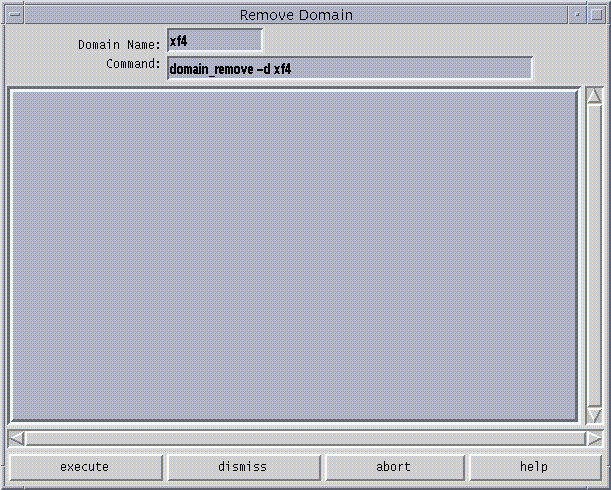
-
デフォルトの domain_remove(1M) コマンドのままでよければ、execute ボタンをクリックします。必要に応じてコマンドを変更することもできます。
domain_remove(1M) コマンドの詳細を参照するには、help ボタンをクリックして、ヘルプウィンドウを表示します (「ヘルプウィンドウ」参照)。
-
ドメインのサブディレクトリを削除するかどうかを指定します。
サブディレクトリのパス名が表示されます。表示されるサブディレクトリには、メッセージファイル、構成ファイル、hpost(1M) ダンプファイルなどドメインに固有の情報が含まれています。それらの情報が必要な場合は、表示されたディレクトリを削除しなくてもかまいません。これらのディレクトリを保存しておくと、ドメインの再作成が容易になります。
注 -ドメインを削除できない場合は、マニュアルページの domain_remove(1M) を参照して、発生する可能性のあるエラーの一覧を調べてください。
コマンド行からドメインを削除する
-
以下のように入力します。
ssp% domain_remove -d domain_name
このコマンドは、削除するドメインの名前が環境変数 SUNW_HOSTNAME に設定されている SSP ウィンドウで実行してください。削除するドメインでオペレーティングシステムが実行されていてはなりません。
-
ドメインのサブディレクトリを削除するかどうかを指定します。
サブディレクトリのパス名が表示されます。表示されるサブディレクトリには、メッセージファイル、構成ファイル、hpost(1M) ダンプファイルなどドメインに固有の情報が含まれています。必要に応じて、サブディレクトリを保存しておくことができますが、保存しておかなくても、ドメインを作成し直すことはできます。
-
domain_status(1M) を入力して、ドメインが削除されたことを確認します。
注 -ドメインを削除できない場合は、エラーメッセージが表示されます。マニュアルページの domain_remove(1M) を参照して、発生する可能性のあるエラーの一覧を調べてください。
Hostview でドメインの名前を変更する
注 -
ドメイン名の変更後、ドメインの新しい名前を反映するように /etc/hosts も更新する必要があります。
-
ドメインを停止します。
-
Hostview メインウィンドウで、名前を変更するドメインに属するボードを選択します (ボードをマウスの左ボタンでクリックします)。
-
Configuration メニューから Domain を選択し、次に Rename を選択します。
Rename Domain ウィンドウが表示されます (図 3-3)。
図 3-3 Rename Domain ウィンドウ
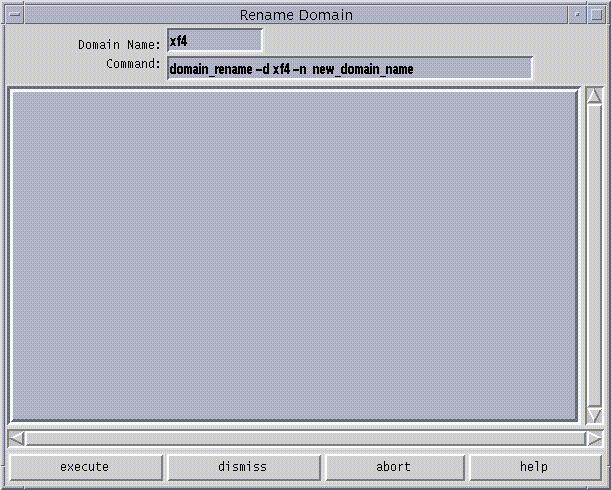
-
デフォルトの domain_rename(1M) コマンドのままでよければ、execute ボタンをクリックします。必要に応じてコマンドを変更することもできます。
domain_rename(1M) コマンドの詳細を参照するには、help ボタンをクリックして、ヘルプウィンドウを表示します (「ヘルプウィンドウ」参照)。
コマンド行からドメインの名前を変更する
注 -
ドメイン名の変更後、ドメインの新しい名前を反映するように標準のホスト構成ファイルも更新する必要があります。Solaris 2.6、7 または 8 の『User Collection − Japanese』と、『Solaris 2.6 System Administrator Collection Vol 1 − Japanese』あるいは Solaris 7 または 8 の『System Administrator Collection − Japanese』を参照してください。
詳細は、マニュアルページの domain_rename(1M) を参照してください。
Hostview でドメインを起動する
-
起動するドメインに属している任意のシステムボードを、マウスで選択します。
-
Control メニューから Bringup を選択します。
選択したドメインの名前が示されたウィンドウが表示されます。
-
Execute をクリックして、起動します。
-
起動が完了したら、Terminal メニューから netcontool を選択します。
-
Connect ボタンをクリックして、netcon(1M) ウィンドウを開きます。
-
OBP プロンプト (つまり、OK プロンプト) が表示されたら、以下のように入力してドメインを起動します。
OK boot boot_device
ドメインが起動され、ログインプロンプトが表示されます。上記のコマンドを入力する前に、OBP コマンドの devalias を使用することによって、boot_device として指定するディスクのエイリアスを決めることができます。
コマンド行からドメインを起動する
SSP ウィンドウのコマンド行からドメインを起動する前に、ドメインに属するシステムボードの電源を入れておく必要があります。また、環境変数 SUNW_HOSTNAME に適切なドメイン名を設定する必要もあります。
-
以下のように入力して、環境変数 SUNW_HOSTNAME を設定します。
ssp% domain_switch domain_name
ここで、domain_name は起動するドメインの名前です。
-
ドメイン内のすべてのボードの電源を入れます。
ssp% power -on
-
以下のように入力して、ドメインを起動します。
ssp% bringup -A [off|on] [disk] ssp% netcon ok boot
-A オプションは、自動起動オプションです。自動起動オプションがオンの場合は、ドメインは自動的に起動されます。自動起動オプションがオフの場合は、ユーザーが OBP プロンプトからドメインを起動する必要があります。コマンド行オプションの詳細はマニュアルページの bringup (1m) を参照してください。
Hostview でドメインの状態を確認する
-
Configuration メニューから Domain を選択し、次に Status を選択します。
Domain Status ウィンドウが表示されます (図 3-4)。
図 3-4 Domain Status ウィンドウ
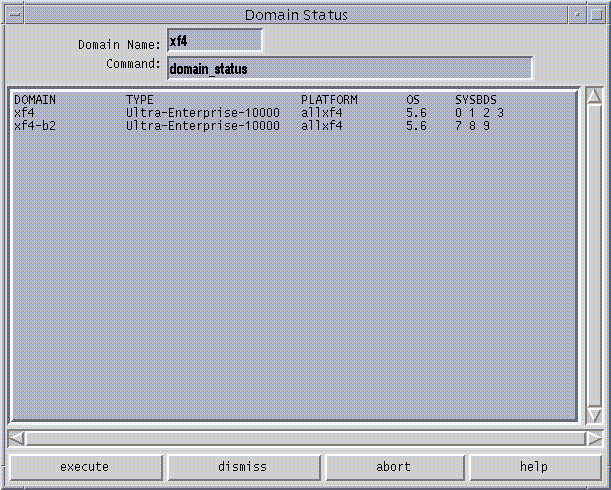
ウィンドウのメインパネルに状態リストが表示されます。以下の表に、Domain Status ウィンドウのカラムを示します。
表 3-1 ドメインの状態を示すカラム名称
説明
DOMAIN
ドメインの名前が表示されます。
TYPE
プラットフォームの種類が示されます。現在のリリースで表示される値は、Ultra-Enterprise-10000 だけです。
PLATFORM
プラットフォームの名前が示されます。プラットフォーム名は、SSP パッケージのインストール時に設定されます。
OS
ドメインのオペレーティングシステムのバージョンが表示されます。
SYSBDS
ドメインを構成しているシステムボードが表示されます。
- © 2010, Oracle Corporation and/or its affiliates
